Usługi subskrypcji Discovery plus zostały niedawno uruchomione na całym świecie, a teraz możesz oglądać program Discovery w wysokiej rozdzielczości na telefonie, Android TV, Amazon Firestick itp. Wszystkie klasyczne i ulubione programy telewizyjne transmitowane na tej platformie. Co więcej, musisz uiścić opłatę za subskrypcję premium na forum, która kosztuje około 5 USD miesięcznie, czyli stosunkowo mniej za treści i wiedzę, które oferuje.
Usługi subskrypcji online są doskonałe, gdy oglądasz ulubione treści za ułamek ceny w porównaniu z tradycyjnymi kablami telewizyjnymi. Teraz Discovery plus to doskonała usługa, jeśli interesują Cię treści informacyjno-rozrywkowe. Oprócz zwykłych kanałów masz dostęp do ponad 40 programów, które są prawdziwym pomysłem.
Jeśli jednak nie podoba Ci się subskrypcja Discovery Plus, możesz ją w dowolnym momencie anulować samodzielnie. Myślę jednak, że wielu użytkowników nie jest zaznajomionych z procesem anulowania najnowszej subskrypcji Discovery Plus. Po zdobyciu punktu postanowiliśmy przedstawić przewodnik Jak anulować subskrypcję Discovery Plus.
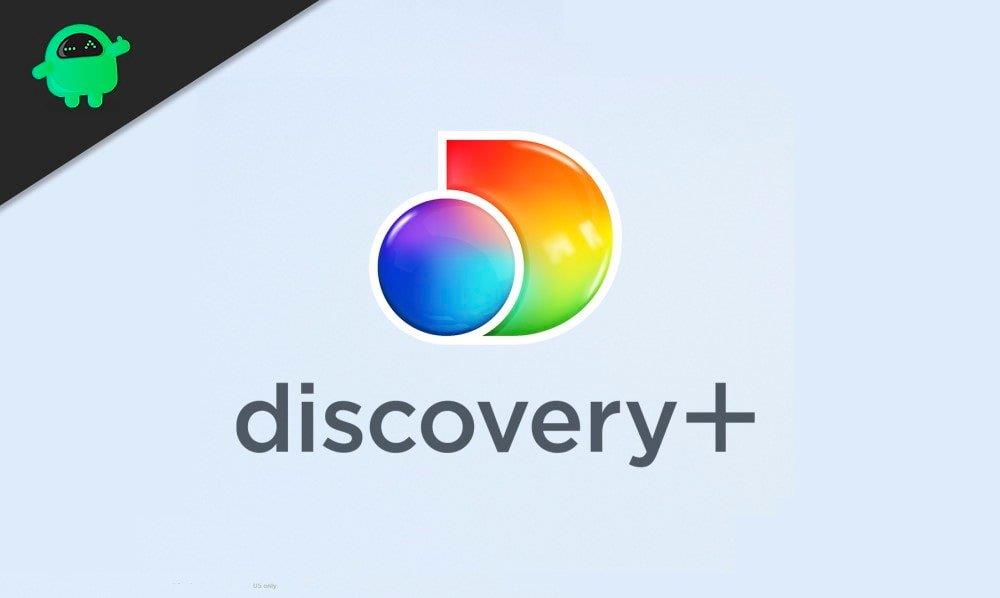
Jak anulować subskrypcję Discovery Plus
Dzisiaj poprowadzimy Cię do anulowania subskrypcji Discovery Plus na różnych platformach, takich jak Desktop, Android, iOS itp. Przyjrzyjmy się więc im:
Anuluj subskrypcję Discovery Plus na komputerze
W tym celu postępuj zgodnie z instrukcją podaną poniżej:
Reklamy
- Najpierw musisz przejść do paska wyszukiwania przeglądarki i wpisać Discoveryplus.com.
- W przypadku, gdy nie jesteś zalogowany na swoje konto. Następnie zaloguj się.
- Po zalogowaniu dotknij menu rozwijanego znajdującego się w prawym górnym rogu okna.
- Teraz wybierz opcję Konto.
- Następnie zostaniesz przekierowany do sekcji Zarządzaj swoim kontem.
- Tam zobaczysz opcję Anuluj. Tak więc dotknij Anuluj znajdującego się tuż obok aktywnej subskrypcji.
- Teraz postępuj zgodnie z poleceniem na ekranie i dotknij potwierdzenia, aby anulować subskrypcję Plus.

- Otóż to; Twoja subskrypcja Premium Discovery została anulowana.
Anuluj subskrypcję Discovery Plus na Androida
Na smartfonie z Androidem subskrypcję Discovery Plus zobaczysz w swoim sklepie Google Play. Aby anulować subskrypcję, postępuj zgodnie z procedurą podaną poniżej: –
- Przede wszystkim otwórz swoje urządzenie i przejdź do sklepu Play.
- Teraz kliknij ikonę menu znajdującą się w lewym górnym rogu ekranu.
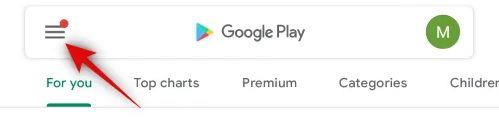
- Następnie kliknij, aby wybrać subskrypcje.
- Przejdź i znajdź Discovery Plus i dotknij go.
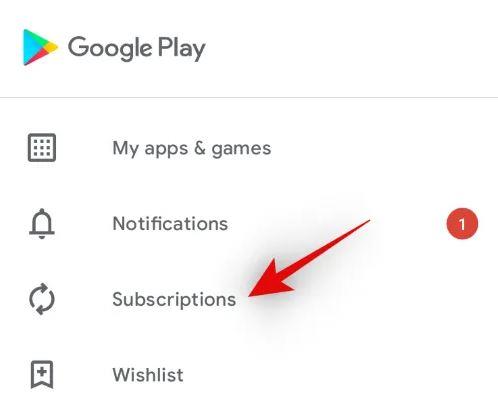
- Teraz w następnym oknie wybierz opcję Anuluj subskrypcję.
- Otóż to; Twoja subskrypcja Discovery plus została anulowana.
Anuluj subskrypcję Discovery Plus na iOS
Aby anulować subskrypcję Discovery Plus na iOS, postępuj zgodnie z poniższą procedurą: –
- Najpierw musisz przejść do aplikacji Ustawienia i kliknąć swój identyfikator Apple ID znajdujący się w prawym górnym rogu okna.
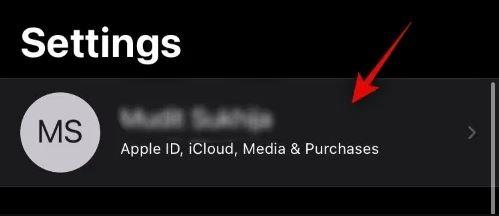
- Następnie zobaczysz opcję subskrypcji. Kliknij na to.
- Przejdź przez panel subskrypcji i znajdź opcję Discovery Plus.
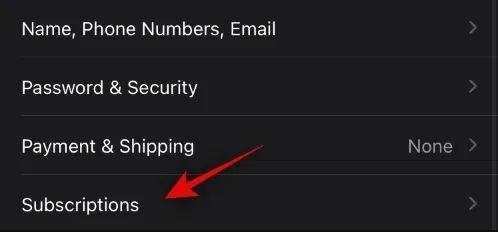
- Teraz po znalezieniu Discovery plus z listy. Kliknij na to.
- Musisz jednak kliknąć opcję Anuluj subskrypcję.
- W następnym oknie dotknij potwierdzenia.
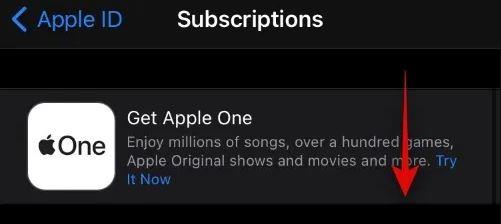
- Pamiętaj, że w zależności od Twoich zabezpieczeń może być konieczne ponowne wprowadzenie Apple ID.
- Otóż to; Twoja subskrypcja Discovery Plus została anulowana.
Wniosek
Wyłączając subskrypcję Premium Discovery, możesz wyłączyć cały swój dostęp do funkcji premium. Ale nadal będziesz mógł cieszyć się dotychczasową subskrypcją do końca obecnego okresu wygaśnięcia. Discovery przestanie ładować dopiero po zakończeniu bieżącego okresu subskrypcji.











--good-funny-weird-nicknames-for-discord.jpg)